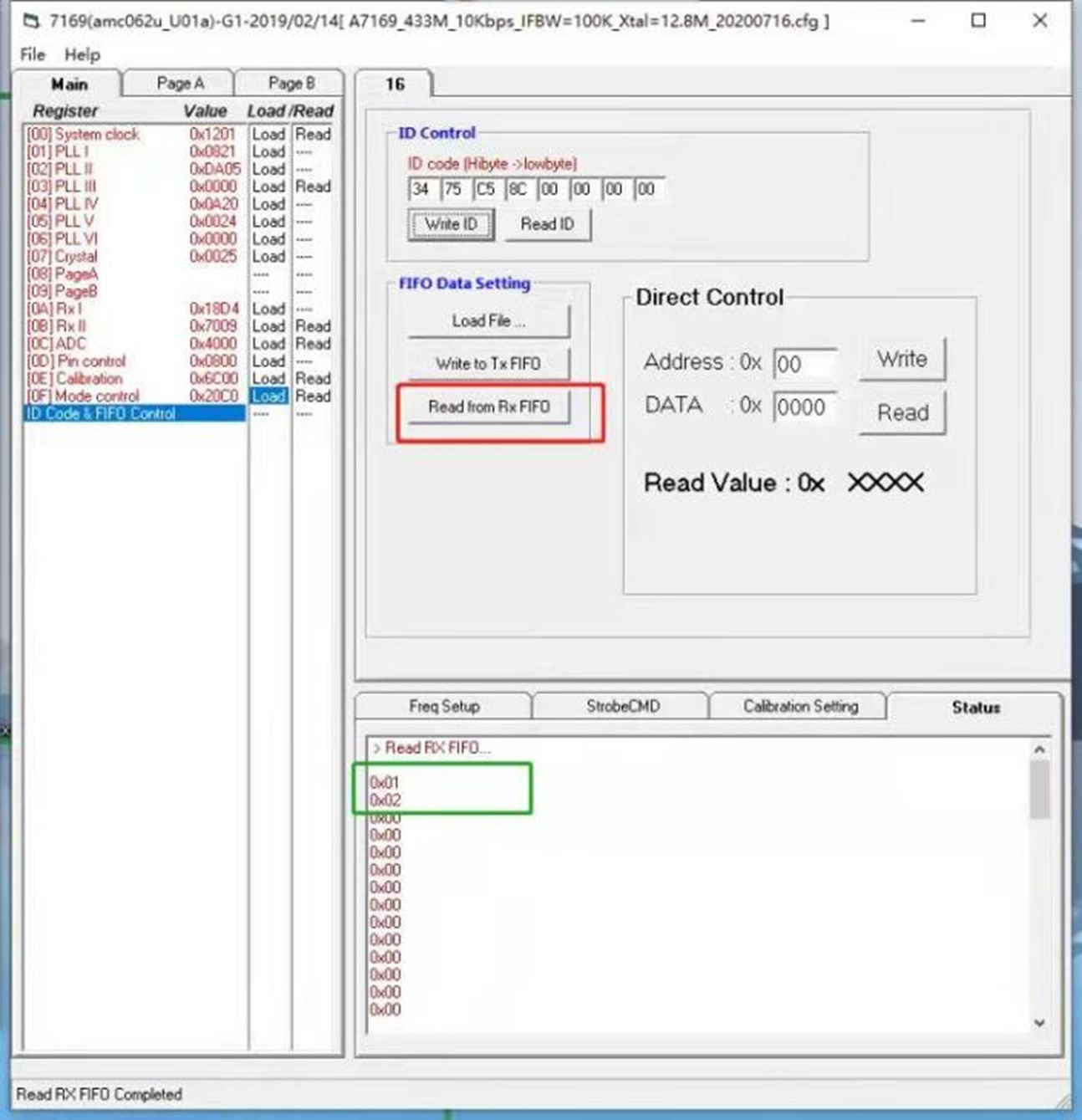Amiccom EK Borard 对通操作流程(A7169)作範例
Amiccom EK Board使用说明书
*.以下说明会以EK+A7169对通FIFO 64Byte Data为例
(一).第1片EK+7169当RX板说明
Step_1:连接EK USB线至PC端 & 将7169模块SPI Pin接好至EK板上
按下1.Auto Scan然后会弹出2.这样的连接成功提示
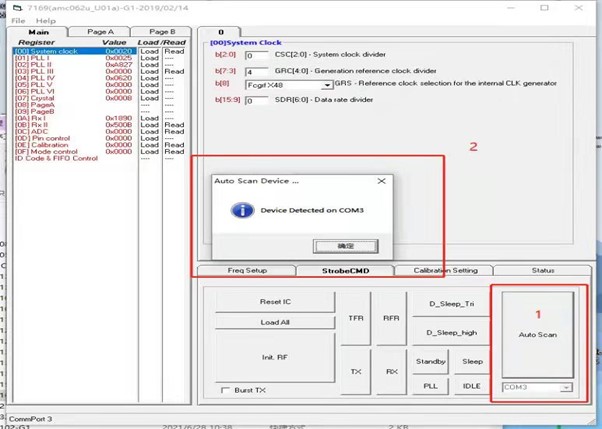
Step_2:载入Amiccom提供的7169 EK Config,按UI的左上角Fileèopen选择对应的配置此范例使用DataRate:10K IFBW:100K Xtal:12.8的配置
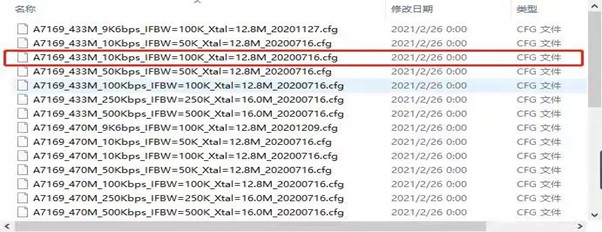
Step_3:选择好配置后,先设定RX端的EK操作如下:
先按1.Reset IC;再按2.载入Config中的所有寄存器数值;最后按3.初始化IC
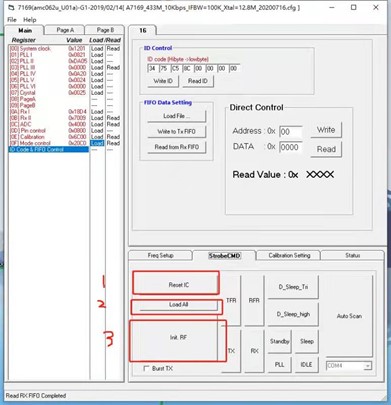
Step_4:初始化IC后,需要再次检查SPI 是否连接正确,检查方式如下:
1.找到UI中的ID Code设置的寄存器;2.点选此寄存器;3.写入ID;4.再将刚写入的ID读出检查是否相同,ID写/读一致表示SPI正常, ID写/读不一致表示SPI有异常
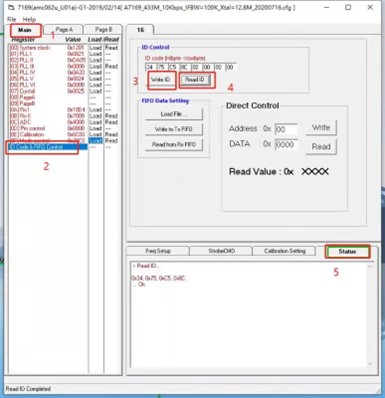
Step_5:SPI确认正常后,接着将EK进入RX 模式,等待TX发送DATA过来接收,操作如下:
1.先按standby ;2.再按PLL;3.最后按RX 等待接收数据
(二).第2片EK+7169当TX板说明
Step_1:连接EK USB线至PC端 & 将7169模块SPI Pin接好至EK板上
按下1.Auto Scan然后会弹出2.这样的连接成功提示
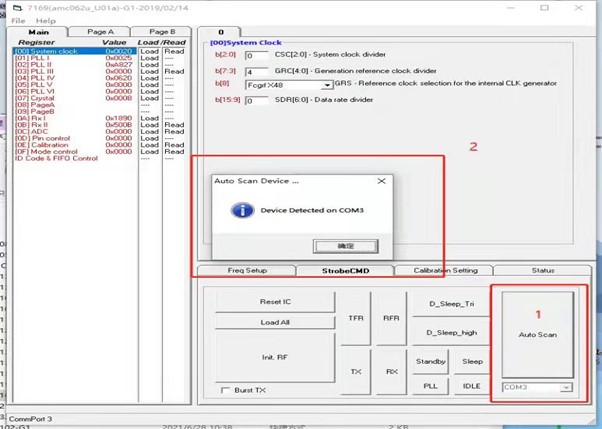
Step_2:载入Amiccom提供的7169 EK Config,按UI的左上角Fileèopen选择对应的配置此范例使用DataRate:10K IFBW:100K Xtal:12.8的配置
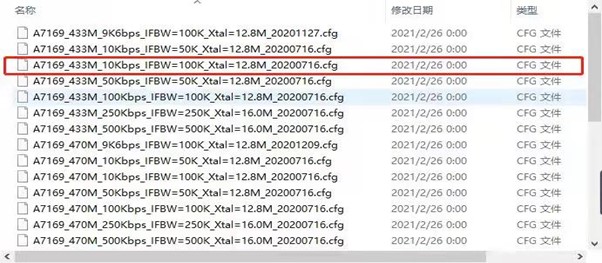
Step_3:选择好配置后,设定TX端的EK操作如下:
将Mode control的寄存器第4位改为TX
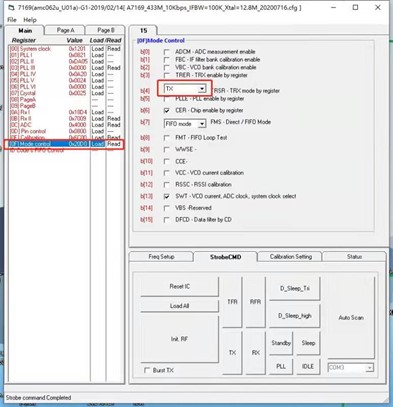
Step_4:选择好配置后,设定TX端的EK操作如下:
先按1.Reset IC;再按2.载入Config中的所有寄存器数值;最后按3.初始化IC
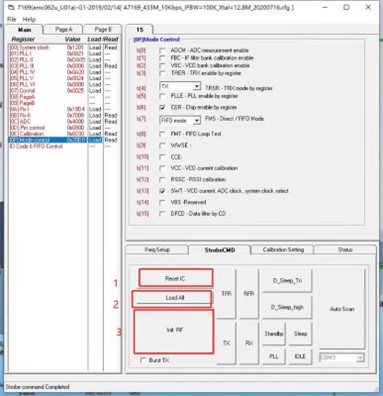
Step_5:初始化IC后,需要再次检查SPI 是否连接正确,检查方式如下:
1.找到UI中的ID Code设置的寄存器;2.点选此寄存器;3.写入ID;4.再将刚写入的ID读出检查是否相同,ID写/读一致表示SPI正常, ID写/读不一致表示SPI有异常
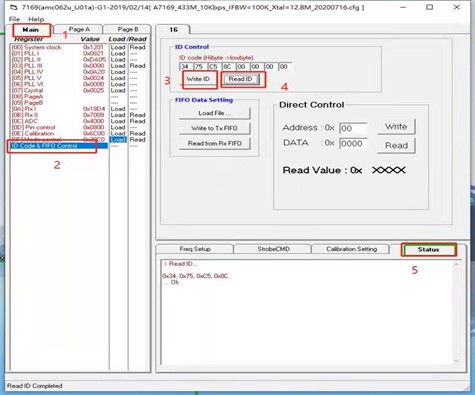
Step_6:我们需要创立需要发送的64Byte FIFO Data 创立的方法如下:
1. 先在PC上新建一txt.文档,内容格式:共64byte
FF 83 DF 17 32 09 4E D1 . . . E0
Step_7:载入创建好的txt挡,方法如下:
按1.Load File..载入创好的txt.;按2. write to Tx FIFO,此时只是将FIFO Data转存至FIFO Buffer中还没真正打出Tx封包
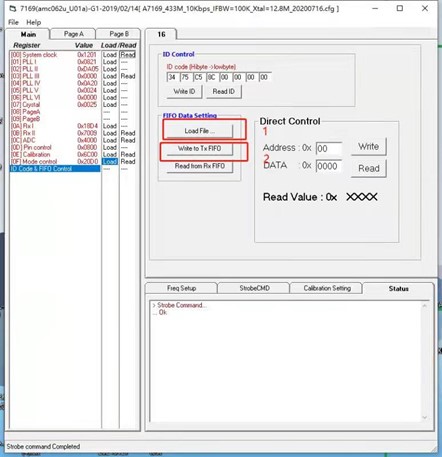
Step_8:打Tx封包,步骤如下:
1.先按standby ;2.再按PLL;3.最后按TX CMD
Final:验证RX端EK UI是否有正确接收到TX发来的Data,方法如下:
回到(一).设定好RX mode的RX板上,按下Read from RX FiFO此时就能看到TX传过来的数据